Samsung Galaxy S8/S8+ là những chiếc điện thoại hấp dẫn nhưng không có chiếc điện thoại nào hoàn hảo, đâu đó cũng sẽ có những vấn đề xảy ra và có thể bạn cũng sẽ gặp một vài vấn đề với chiếc Galaxy mới mà bạn đang sở hữu.
Thời lượng pin mong đợi, gặp vấn đề về hiệu năng, hết dung lượng lưu trữ hoặc vấn đề với radio… có thể xuất hiện trên dòng Galaxy S8 cũng như trên những chiếc điện thoại khác. Trong bài viết này, hãy cùng AndroidCentral từng bước xử lý các vấn đề thường gặp nhất trên chiếc điện thoại Samsung Galaxy S8/S8+.

1. Thời lượng pin không như mong đợi
Cho dù thời lượng pin trên điện thoại tốt đến cỡ nào, người ta vẫn luôn muốn nhiều hơn. Dưới đây là những mẹo nhỏ để tận dụng quả pin 3000 mAh hay 3500 mAh đáp ứng tốt cho nhu cầu của bạn.
Dùng chế độ Power saving mode. Mở nó lên trong phần cài đặt nhanh chỗ thanh thông báo hoặc từ cài đặt Device maintenance, chế độ tiết kiệm năng lượng này sẽ làm giảm độ phân giải và độ sáng màn hình, không cho phép tự chạy các ứng dụng nằm chờ ở chế độ nền. Bạn không nên sử dụng chế độ này thường xuyên nhưng nếu bạn gặp không thường không thể sạc pin nhiều thì đây là biện pháp tiết kiệm pin hiệu quả.
Bạn có thể tìm thấy các ứng dụng hao tốn nhiều năng lượng bằng cách vào mục Device maintenance > Battery usage để xem ứng dụng nào chiếm dung lượng pin nhiều nhất. Nếu có điều gì đó không bình thường, hãy để ý xem nó có tiếp tục gây ra lỗi hay không.
Xóa bớt những ứng dụng ít dùng bởi vì có thể chúng sẽ tự động chạy ngầm mà bạn không biết và dẫn đến hao pin.
Có thể tính năng Always On Display khá là "ngon" nhưng sẽ tiết kiệm được nhiều pin nếu tắt đi tính năng này. hãy vào Settings > Lock screen and security và chạm vào nút chuyển đổi để tắt Always On Display. Hoặc bạn có thể thiết lập trong này để giới hạn thời gian chạy của nó thay vì là mở suốt cả ngày.
2. Hết dung lượng lưu trữ
Samsung có một bước đi tuyệt vời khi trang bị cho Galaxy S8/S8+ bộ nhớ lưu trữ lên đến 64GB. Giúp cho nhiều người sử dụng máy mà không phải lo lắng về bộ nhớ. Tuy nhiên, vẫn có nhiều người khác không sớm thì muộn cũng sẽ đạt được đến giới hạn này. Dưới đây là một vài cách để quét dọn bộ nhớ lưu trữ trong máy bạn.
Mua một chiếc thẻ nhớ mới để lưu trữ các loại dữ liệu như nhạc, phim, hình ảnh lên thẻ này. Bạn cũng có thể chuyển một số ứng dụng sang thẻ nhớ, nhưng trước hết hãy di chuyển các dữ liệu dùng cho giải trí.
Đưa dữ liệu lên một dịch vụ lưu trữ đám mây như Google Photos với 15GB dung lượng (chia sẻ với các dịch vụ khác của Google) lưu trữ hoàn toàn miễn phí (hoặc muốn mua thêm bạn có thể mua Google Drive với mức phía khoảng 45.000 đồng / tháng cho 100GB dung lượng). Sau khi đã tải hết hình lên mạng, bạn có thể xóa chúng trên điện thoại để tiết kiệm dung lượng.
Sử dụng tính năng Device maintenance có sẵn trên Galaxy S8, có thể tìm thấy tính năng này trong phần Settings > Storage và xem bạn có thể xóa được những gì — lưu ý là nếu bạn xóa dữ liệu được lưu tạm trong này, chúng sẽ được tải lại khi bạn mở một ứng dụng nào đó lên (sẽ tốn của bạn một chút thời gian và dữ liệu truy cập).
Xóa đi những ứng dụng không dùng đến! Khi mới mua máy có thể bạn đã tải về rất nhiều nhưng rồi cuối cùng, bạn chỉ sử dụng 20 trong tổng số 200 ứng dụng đã cài đặt. Cuộn xuống dưới để xem qua các ứng dụng và để ý ứng dụng nào bạn ít dụng — chạm vào nó và giữ, sau đó chạm vào mục Uninstall để gỡ bỏ nó ra khỏi điện thoại. Bạn luôn luôn có thể tải chúng về sau này nếu bạn muốn.
3. Gặp vấn đề khi mở khóa điện thoại

Một trong những thay đổi lớn nhất trên Galaxy S8/S8+ là cảm biến vân tay đã được chuyển ra phía sau lưng máy, nằm bên cạnh camera, gây khó khăn cho việc mở khóa điện thoại. Dưới đây là một vài mẹo nhỏ giúp cho chiếc Galaxy S8 an toàn trong khi bạn vẫn có thể truy cập vào chiếc điện thoại của mình nhanh chóng.
Tạo lại nhận dạng vân tay cho điện thoại. Có thể trong lần thiết lập gần đây bạn đã quá vội vàng hoặc đặt ngón tay bạn lên cảm biến quá nhanh dẫn đến cảm biến đọc dấu vân tay của bạn không chính xác. Hãy vào lại trong phần cài đặt của cảm biến vân tay và chạm vào mục Edit để gỡ bỏ chúng, sau đó chạm vào mục Add fingerprint để bắt đầu tạo lại nhận dạng vân tay.
Mua case bảo vệ cho điện thoại. Nghe có vẻ kỳ lạ nhưng trang bị một chiếc case bảo vệ cho chiếc Galaxy S8 của bạn sẽ giúp ngón tay bạn dễ dàng định vị khu vực chứa cảm biến ở mặt lưng, nhưng lưu ý là hãy chọn một chiếc case mỏng, chất lượng, bởi vì khu vực cảm biến không quá to, nếu case dày, sẽ khó đưa vùng vân tay vào bề mặt của cảm biến trên điện thoại.
Mở bảo mật mống mắt (Iris) ở màn hình trong phần cài đặt Lock screen and security. Sau khi đăng ký mống mắt của bạn, hãy đảm bảo là bạn đã bật cài đặt "Iris unlock when screen turns on" để cảm biến mống mắt quét qua mắt bạn ngay khi màn hình kích hoạt. Điều này có thể đẩy nhanh quá trình mở khóa.
Sử dụng Smart Lock. Tính năng này cũng có thể tìm thấy trong phần thiết lập Lock screen and security. Smart Lock giúp mở khóa điện thoại của bạn qua nhiều phương thức khác nhau, bao gồm cả việc nó dò tìm khi bạn đang ở một nơi đáng tin cậy hoặc kết nối tới một thiết bị Bluetooth nào đó (như đồng hồ thông minh chẳng hạn). Với những phương thức này, bạn có thể giữ cho điện thoại của mình mở khóa mà không phải tắt, mở nhiều lần bằng những cách như trước đây.
4. Màn hình bắt đầu chưa làm bạn hài lòng
Các launcher của Samsung thật sự đã được cải tiến nhiều qua các thế hệ sản phẩm hãng tung ra thị trường, nhưng có thể chúng vẫn chưa làm bạn hài lòng. Nhưng không hề gì — bạn có thể thay đổi nó, trên Store của Google có rất nhiều launcher tuyệt vời đơn giản hơn, nhiều tính năng hơn, hoặc cung cấp cho bạn nhiều tùy chỉnh hơn so với launcher mặc định mà hãng đã trang bị. Bạn có thể dễ dàng lên Play Store, gõ vào ô tìm kiếm với từ khóa "launcher" và tìm một cái mà bạn thích. Bạn luôn luôn có thể quay về launcher mặc định của Samsung bất cứ khi nào mà bạn muốn ngay sau đó.
5. Các vấn đề về kết nối Wi-Fi, Bluetooth và GPS
Giải quyết các vấn đề về mạng không dây thì cực kỳ bực bội, dù đó là Wi-Fi, Bluetooth hay GPS. Có rất nhiều yếu tố tác động nên khó có thể nói vấn đề xuất phát từ chiếc điện thoại hay từ nơi nào khác. Dưới đây là những bước cơ bản để xử lý các vấn đề này:
Hãy tắt đi Wi-Fi hay Bluetooth, đợi vài giây rồi hãy bật lại. Nếu chưa xử lý được vấn đề, hãy sang bước tiếp theo.
Khởi động lại điện thoại của bạn. Thỉnh thoảng chỉ cần bạn tắt máy mở lại là mọi thứ đâu lại vào đấy.
Nếu là các vấn đề liên quan đến Wi-Fi, hãy thử quên mạng bằng cách chạm và giữ lâu lên tên của mạng Wi-Fi, sau đó chọn Forget để quên mạng. Sau đó chạm vào mạng Wi-Fi lần nữa, bây giờ nhập lại mật khẩu và thử kết nối lại với mạng Wi-Fi.
Nếu là các vấn đề liên quan đến Bluetooth, hãy thử tắt kết nối thiết bị với điện thoại, sau đó thử ghép nối lại xem có được không. Để làm việc này, bạn chạp vào biểu tượng hình răng cưa bên cạnh thiết bị và chọn Unpair. Đưa thiết bị của bạn vào chế độ ghép nối và sau đó thử ghép nối lại xem có được không.
Nếu bạn lo lắng là mình đã thực hiện sai một bước nào đó dẫn đến lỗi, và bạn muốn bắt đầu lại từ đầu hãy vào trong phần General management > Reset và chạm vào mục Reset network.
Nếu vấn đề vẫn còn, điểm mấu chốt có thể xuất phát từ router hoặc phụ kiện Bluetooth mà bạn đang kết nối. Hãy theo các bước gỡ lỗi của các thiết bị đó để bắt đầu thử lại.
6. Sai nhiệt độ / màu sắc của màn hình

Có một số báo cáo ban đầu cho thấy Galaxy S8/S8+ có màn hình quá ấm hoặc bị ám đỏ, trừ những thiết bị bị lỗi thì bạn có thể tinh chỉnh cách màn hình hiển thị theo ý bạn. Để thực hiện việc này, hãy theo những bước sau:
Truy cập vào Settings > Display > Screen mode.
Đầu tiên bạn xe qua 4 preset màu có sẵn — adaptive, AMOLED cinema, AMOLED photo hoặc basic — hãy chọn xem màu nào sẽ "hợp nhãn" với bạn.
Nếu không chọn được màu bạn cần, hãy chạm vào mục Color balance để tự mình tùy chỉnh màu cho màn hình.
Kéo thanh trượt các màu đỏ, xanh lá và xanh dương cho tới khi bạn thấy màu sắc phù hợp với mắt của bạn và chạm vào nút Back để quay lại.
Bạn cũng có thể chạm vào nút Restore ở góc trên phải để trả các thiết lập lại trạng thái mặc định của nó.
7. Làm thế nào để khôi phục cài đặt gốc cho Galaxy S8/S8+
Thỉnh thoảng, sau khi đã thử rất nhiều cách để "cứu chữa" cho chiếc điện thoại của bạn nhưng bạn vẫn không tìm ra được lỗi ở đâu. Và khi không còn hy vọng nào nữa, cũng đã đến lúc bạn phải khôi phục lại cài đặt gốc cho nó. Hãy sao lưu tất cả các dữ liệu quan trọng, và làm theo những bước này để khôi phục chiếc điện thoại của bạn về trạng thái như vừa lấy ra trong hộp:
Vào phần Settings > Cuộn xuống và vào phần General management > Chạm vào Reset > Factory data reset.
Cuộn xuống dưới và chạm vào nút Reset, bây giờ hãy đợi cho đến khi tiến trình hoàn thành và bạn sẽ được đưa vào màn hình thiết lập lại từ đầu.
Thanh Long
Cập nhật tin tức công nghệ mới nhất tại fanpage Công nghệ & Cuộc sống
Nguồn tin: vnreview.vn




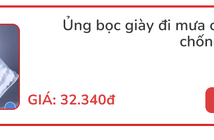

Tham gia bình luận